
Nous sommes tous passés par là. Vous voulez faire passer vos photos au niveau supérieur en essayant d’entrer dans le monde « magique » de la post-production, mais vous ne savez vraiment pas par où commencer. Vous commencez donc à lire beaucoup sur le web, et c’est là que vous entendrez probablement le nom de « Lightroom » pour la première fois.
- Tout savoir sur la photographie des vagues en Islande | Du terrain au post-traitement
- Voir ces 25 conseils utiles pour améliorer rapidement votre photographie de paysage
- Trouver un large éventail d’ateliers internationaux
Lightroom est un logiciel de développement et de post-production RAW fait par Adobe, qui est disponible à la fois pour Windows et MacOS. Depuis sa sortie, il est de loin le logiciel de post-production le plus vendu sur le marché, car le potentiel d’édition avec Lightroom est énorme et il a largement devancé la concurrence depuis de nombreuses années.
Dans cet article, je vais essayer de vous aider pendant votre processus de sélection de Lightroom. Il existe différentes versions de Lightroom, chacune ayant ses avantages et ses inconvénients. À la fin de cet article, vous comprendrez quelle version répondra le mieux à vos besoins et dans laquelle vous devriez investir votre argent !
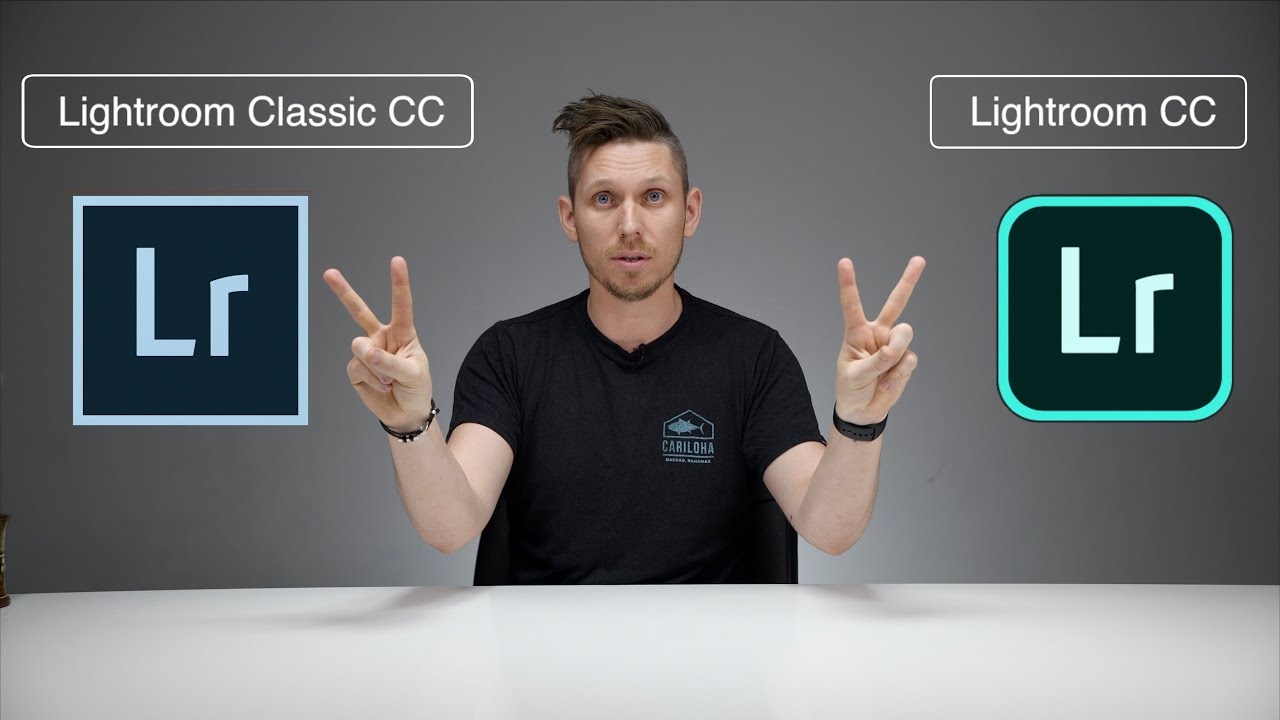
- Voir aussi : 5 conseils simples de post-traitement Lightroom pour la photographie de paysage
- L’histoire d’Adobe Lightroom
- Lightroom Classic
- Ce qu’elle offre
- Qui devrait utiliser Lightroom Classic ?
- Lightroom CC
- Ce qu’elle offre
- Qui devrait utiliser Lightroom CC ?
- Quelle version de Lightroom vous convient le mieux ?
- Comment acheter Lightroom
- Plan Photographie (20 Go)
- Plan Photographie (1 To)
- Plan Lightroom (1 To)
- Comment découvrir la version de Lightroom que vous utilisez
- Conclusion
L’histoire d’Adobe Lightroom
 Lightroom a vu le jour il y a 20 ans, en 1999. Photo by : ‘Leonardo Papèra’.
Lightroom a vu le jour il y a 20 ans, en 1999. Photo by : ‘Leonardo Papèra’.
Le projet Lightroom a vu le jour en 1999, grâce au développeur senior de Photoshop, Mark Hamburg. Au tout début, le nom de ce projet n’était pas « Lightroom » mais « Shadowland ».
Il a fallu quelques années à l’équipe de Hamburg pour préparer une version bêta du logiciel, mais finalement, le projet Shadowland a vu le jour et a été rendu public au début de 2006. À cette époque, il avait été baptisé « Adobe Lightroom ».
La première version du logiciel était disponible uniquement pour les utilisateurs de MacOS, tandis que plus tard dans la même année, quelques autres versions bêta sont sorties pour les utilisateurs de Windows également.
Finalement, la version 1.0 d’Adobe Photoshop Lightroom est sortie au début de l’année 2007.
Cela fait plus d’une décennie que le logiciel est sorti initialement et évidemment, de nombreuses fonctionnalités ont été ajoutées au fil des ans. Si de nombreux bugs et problèmes ont été résolus avec le temps, il existe actuellement deux versions appelées Lightroom Classic et Lightroom CC, qui sont toutes deux toujours prises en charge par Adobe avec des mises à jour continues.
Regardons les avantages et les inconvénients de chacune de ces versions de Lightroom afin que vous puissiez déterminer laquelle sera la meilleure pour vous !
- Voir aussi : 8 conseils pour améliorer vos photographies de paysages
Lightroom Classic
 Lightroom Classic convient aux personnes qui ne veulent pas être connectées à Internet en permanence. Photo by : ‘Leonardo Papèra’.
Lightroom Classic convient aux personnes qui ne veulent pas être connectées à Internet en permanence. Photo by : ‘Leonardo Papèra’.
La première version de Lightroom que nous allons analyser est la version Classic. Comme son nom l’indique, cette version est destinée aux utilisateurs qui n’ont pas encore (ou ne veulent pas) toutes leurs photos sur le Cloud, préférant utiliser la bonne vieille interface standard et familière.
Ce qu’elle offre
L’expérience complète:
Les principales différences entre Lightroom Classic et Lightroom CC sont probablement les fonctionnalités. Lightroom Classic contient toutes les fonctionnalités que l’on trouvait auparavant dans les anciennes versions de Lightroom, à la seule différence qu’ici, tout est beaucoup plus rapide. Vous pouvez vraiment sentir que le logiciel fonctionne plus rapidement et est plus fluide par rapport à sa version précédente. Adobe a fait un excellent travail à cet égard.
Vitesse mise à part, vous retrouverez dans Lightroom Classic tout ce qui a fait la popularité de Lightroom au départ, comme les modules Imprimer, Carte et Livres, ainsi que des outils d’édition comme le calibrage de l’appareil photo et la courbe de tonalité.
Bureau uniquement :
Lightroom Classic est disponible uniquement pour le bureau, il n’y aura donc aucune interaction entre tous vos appareils. Si vous aimez voir et modifier vos photos depuis votre mobile ou votre tablette, vous ne pourrez pas le faire avec cette version. Il n’y aura pas de fichiers envoyés sur le Cloud, ce qui signifie que vous ne pourrez pas commencer à éditer une photo sur l’ordinateur puis continuer sur votre tablette ou votre smartphone.
Si vous faites toutes vos retouches sur l’ordinateur, alors cela ne sera jamais un problème. Cependant, si vous aimez post-traiter partout depuis tous vos appareils, eh bien, cela peut être une grosse limitation.

Stockage des fichiers :
Comme Lightroom Classic n’a pas besoin de connexion Internet pour fonctionner, tous les fichiers de votre bibliothèque personnelle seront enregistrés sur votre disque dur local, ainsi que les fichiers TIFF et JPEG que vous créez une fois le traitement terminé. Rien du tout ne sera envoyé sur le cloud.
Est-ce un avantage ou un inconvénient ? Eh bien, cela dépend entièrement de vous et de votre vitesse de connexion à Internet. Tout d’abord, préférez-vous avoir tous vos fichiers sur votre disque dur ou téléchargés en ligne ? Il n’y a pas de bonne réponse à cette question : chacun a ses propres préférences. Si vous préférez que tous vos fichiers soient téléchargés sur le Cloud, alors disposez-vous d’une connexion Internet suffisamment rapide pour vous permettre de le faire dans un délai raisonnable ?
Par exemple, je vis dans une petite ville de la campagne toscane, où les mots » connexion Internet à haut débit » sont encore à découvrir, donc ici (et comme ici, dans de nombreux autres endroits du monde), nous n’avons pas vraiment le choix de télécharger sur le Cloud ou non. Nous ne sommes tout simplement pas en mesure de le faire ! Si vous n’êtes pas en mesure d’utiliser le Cloud ou si vous ne le souhaitez pas, alors Lightroom Classic fera très bien l’affaire pour vous.
Sauvegarde manuelle :
Bien, après tout ce que j’ai écrit ci-dessus, cela ne devrait pas être une surprise : dans la version Classic de Lightroom, il n’y a pas de sauvegarde automatique. En tant que tel, si vous voulez sécuriser vos fichiers, vous feriez mieux d’en faire manuellement une copie et de l’enregistrer ailleurs.
Les mots-clés ajoutés manuellement :
Si vous souhaitez ajouter quelques mots-clés ou balises à vos photos pour mieux les organiser, vous devrez le faire manuellement avec Lightroom Classic. Il n’y a pas de fonction automatique pour rendre ce processus plus facile.
 Il n’y a pas de fonction automatique pour ajouter des mots-clés et des balises sur Lightroom Classic. Photo par : ‘Leonardo Papèra’.
Il n’y a pas de fonction automatique pour ajouter des mots-clés et des balises sur Lightroom Classic. Photo par : ‘Leonardo Papèra’.
- Voir aussi : Création d’effets stroboscopiques dans vos photographies de paysages
Qui devrait utiliser Lightroom Classic ?
Si vous êtes un utilisateur de longue date de Lightroom, alors la version Classic devrait définitivement être votre choix : vous y trouverez toutes les fonctionnalités qui vous sont familières pour une expérience Lightroom définitive.
La version Classic est également faite pour tous les utilisateurs qui retouchent leurs photos du début jusqu’à la fin entièrement dans Lightroom, sans passer par Photoshop pour les travaux plus complexes. Comme Classic est plus complet que la version CC de Lightroom, vous pourrez créer ou continuer à utiliser votre flux de travail sans avoir besoin d’un autre logiciel supplémentaire.
- Voir aussi : Comment devenir un photographe paysagiste professionnel
Lightroom CC
 Lightroom CC est dépourvu de certaines des fonctionnalités de Lightroom Classic. Photo by : ‘Leonardo Papèra’.
Lightroom CC est dépourvu de certaines des fonctionnalités de Lightroom Classic. Photo by : ‘Leonardo Papèra’.
Si toutes les fonctionnalités énumérées ci-dessus en rapport avec Lightroom Classic ne vous semblent pas du tout intéressantes, alors Lightroom CC est peut-être ce que vous recherchez. Cette version est entièrement basée sur le Cloud ; elle est conçue pour vous permettre de travailler à partir de tous vos appareils et de stocker toutes vos données en ligne, pour une expérience de travail totalement sans tracas.
Ce qu’elle offre
L’expérience simplifiée :
Si vous n’êtes pas du tout familier avec Lightroom et ses paramètres, ou si vous utilisez simplement Lightroom pour une édition rapide et générale des fichiers RAW après quoi vous passerez l’image dans Photoshop, alors cette version de Lightroom peut être la meilleure pour vous.
Si quelques modules et outils d’édition contenus dans Lightroom Classic lui manquent, elle conserve tout de même 90% des fonctionnalités précédentes de Lightroom. Le mieux, c’est qu’il compense ses pertes par une interface simplifiée et la facilité avec laquelle vous pouvez jouer dans le logiciel.
Si vous n’allez de toute façon pas utiliser toutes les fonctionnalités classiques, alors cette version de Lightroom est plus conviviale et plus facile à apprendre.
Travaillez de manière transparente sur tous vos appareils :
Lightroom CC est conçu pour conserver tous vos fichiers et toutes vos données sur des serveurs en ligne, afin que vous puissiez continuer à travailler sur vos photos non seulement depuis votre ordinateur de bureau, mais aussi sur votre tablette ou votre smartphone.
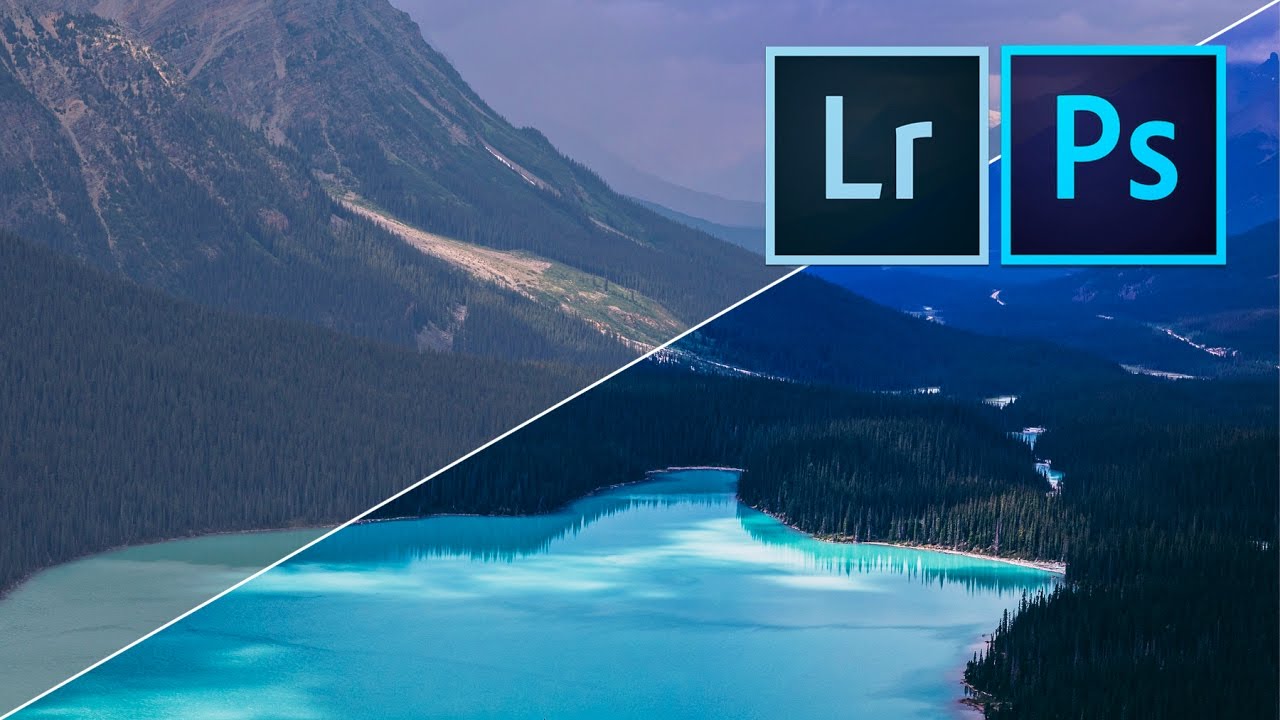
Stockage en ligne:
Comme je le disais quelques ficelles plus haut, tous vos fichiers seront stockés en ligne, afin que vous puissiez y avoir accès partout et en tout lieu. Si vous savez que vous aurez toujours accès à une excellente connexion Internet, alors vous n’aurez pas besoin d’enregistrer vos fichiers sur votre disque dur local. Vous pouvez simplement les télécharger directement sur le Cloud !
Sauvegarde automatique :
Lightroom CC a l’avantage supplémentaire de sauvegarder automatiquement tous vos fichiers sur une base régulière, de sorte que vous n’aurez pas à vous inquiéter de perdre l’une de vos précieuses photos.
Outil de mots-clés intelligents :
Une grande fonctionnalité qui manque dans Lightroom Classic est l’ajout automatique de balises et de mots-clés à chaque photo. Cet outil peut être vraiment utile si vous n’avez pas le temps d’ajouter manuellement tous les mots-clés pour organiser vos photos !
 Les mots-clés, les balises et les sauvegardes sont automatisés avec Lightroom CC. Photo par : ‘Leonardo Papèra’.
Les mots-clés, les balises et les sauvegardes sont automatisés avec Lightroom CC. Photo par : ‘Leonardo Papèra’.
- Voir aussi : Comprendre le panneau HSL dans Lightroom
Qui devrait utiliser Lightroom CC ?
Lightroom CC a été conçu pour les personnes qui utilisent Lightroom comme outil d’édition préliminaire avant d’exporter les photos vers Photoshop pour des ajustements plus complexes. Il s’adresse également aux personnes qui peuvent être novices dans Lightroom et qui ont besoin de l’interface simplifiée pour apprendre facilement et rapidement.
Si vous vous trouvez dans l’une de ces deux catégories, alors Lightroom CC devrait définitivement être votre choix !
- Voir aussi : Guide ultime de la photographie de paysage
Quelle version de Lightroom vous convient le mieux ?
 Seul vous pouvez décider quelle version de Lightroom est la meilleure pour vous. Photo by : ‘Leonardo Papèra’.
Seul vous pouvez décider quelle version de Lightroom est la meilleure pour vous. Photo by : ‘Leonardo Papèra’.
Il n’est pas nécessaire d’énoncer une évidence : vous êtes le seul à pouvoir décider quelle version de Lightroom est la plus adaptée à vos besoins. Tout ce que je peux vous donner, ce sont quelques suggestions simples :
- Lightroom Classic est conçu pour les personnes qui utiliseront le logiciel à son plein potentiel, sans exporter vers Photoshop pour les travaux plus complexes. Avec Lightroom Classic, vous aurez accès à toutes les fonctionnalités fantastiques et familières des anciennes versions de Lightroom. Il est complètement indépendant du Cloud, donc si vous travaillez beaucoup en mode hors ligne ou si vous ne voulez tout simplement pas synchroniser toutes vos données en ligne, Lightroom Classic est le meilleur choix pour vous.
-
Lightroom CC est conçu pour les personnes qui ont besoin d’un accès facile à leur photothèque sur tous leurs appareils. Il s’adresse aux utilisateurs qui ne sont pas intéressés par la réalisation de tâches manuelles, comme la sauvegarde et la saisie de mots-clés de balises. Ces fonctions sont automatisées avec Lightroom CC, ce qui en fait une expérience beaucoup plus conviviale. C’est également un excellent choix si vous effectuez un travail minimal dans Lightroom, préférant plutôt exporter vos photos vers Photoshop pour des modifications plus complexes et plus pointues.
 Lightroom CC est le meilleur pour ceux qui exportent des images vers Photoshop pour des modifications plus poussées. Photo de : » Leonardo Papèra « .
Lightroom CC est le meilleur pour ceux qui exportent des images vers Photoshop pour des modifications plus poussées. Photo de : » Leonardo Papèra « .
- Voir aussi : Comment sauvegarder des photos pendant un voyage en Islande
Comment acheter Lightroom
Cela ne devrait pas être une surprise, mais bon… tout dans ce monde a un prix, et Lightroom n’est pas différent.
Il existe quelques plans différents parmi lesquels vous pouvez choisir. Voici les principales différences :
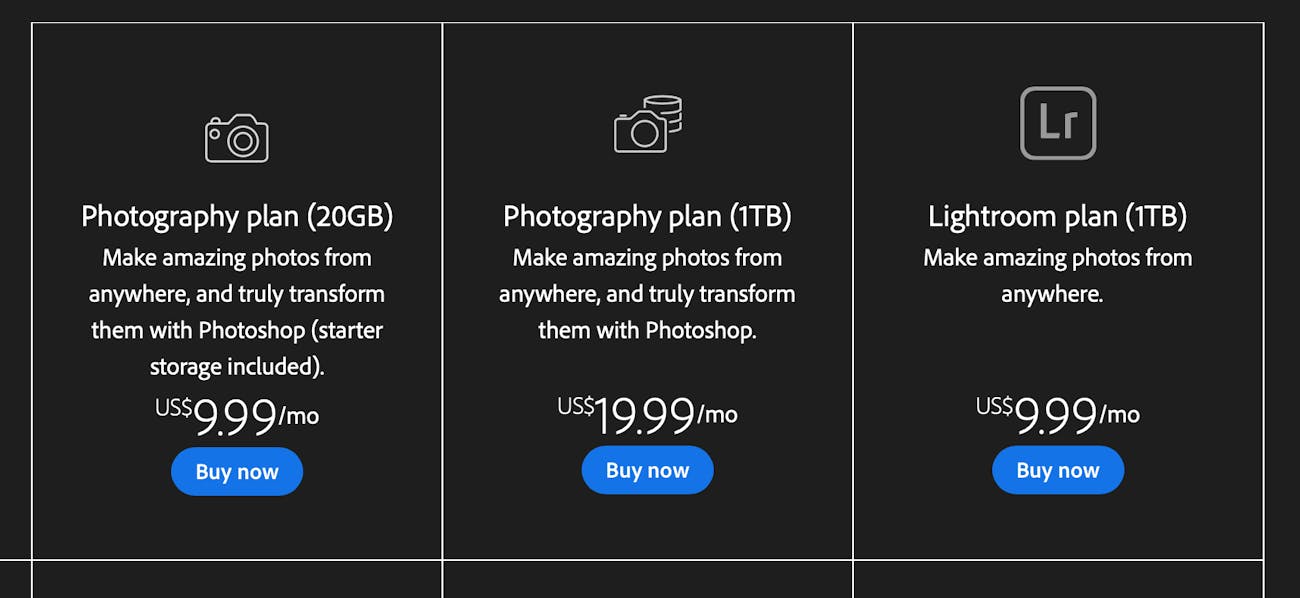
Plan Photographie (20 Go)
La limite de stockage de 20 Go n’est pas si importante si vous envisagez de conserver toutes vos photos en ligne, c’est donc l’option parfaite pour les utilisateurs qui tiennent à utiliser Lightroom Classic. En prime, Lightroom CC et Photoshop sont également inclus dans le plan !
La capture d’écran montre les prix aux États-Unis ; en Europe, les prix sont légèrement plus élevés, à partir de 12,19€/mois.
Plan Photographie (1 To)
Ce plan est similaire à celui ci-dessus. La seule différence est qu’il est livré avec beaucoup plus de stockage : au lieu de 20 Go, vous obtiendrez 1 To avec cette option. Il est évidemment conçu pour les utilisateurs qui prévoient d’utiliser tout cet espace de stockage.
Le prix en Europe (généralement) est un peu plus élevé qu’aux États-Unis, à partir de 24,39€/mois environ.
Plan Lightroom (1 To)
Cette option est destinée aux personnes qui recherchent spécifiquement Lightroom CC et beaucoup de stockage en ligne. Pour 9,99 €/mois, vous disposerez de Lightroom CC et de 1 To d’espace de stockage sur les serveurs Adobe Cloud. Ni Lightroom Classic ni Photoshop ne sont inclus dans ce plan.
Le prix en Europe est le même que celui du premier plan, soit environ 12,19€/mois.
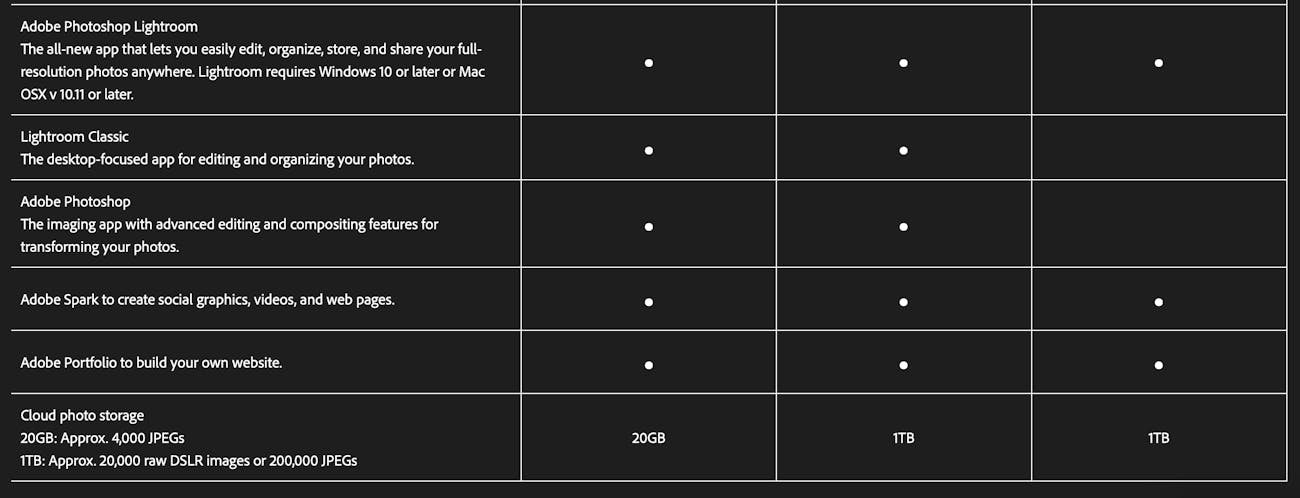
Beaucoup d’entre vous peuvent penser : » Hé, pourquoi devrais-je payer tous les mois ? Ne puis-je pas simplement acheter le logiciel d’un seul coup ? «
La réponse est non. Adobe ne permet plus d’acheter la version autonome de Lightroom. La seule façon d’obtenir la dernière version de Lightroom est d’avoir un abonnement Adobe.
- Voir aussi : Les meilleurs accessoires de drone à emporter en Islande
Comment découvrir la version de Lightroom que vous utilisez
 Il n’est pas difficile de savoir quelle version de Lightroom vous utilisez actuellement. Photo de : » Leonardo Papèra « .
Il n’est pas difficile de savoir quelle version de Lightroom vous utilisez actuellement. Photo de : » Leonardo Papèra « .
Pour savoir quelle version de Lightroom vous utilisez actuellement, il suffit d’ouvrir le logiciel, puis de cliquer sur « Lightroom » dans la barre supérieure (à côté de « Fichier ») et de sélectionner « Info sur Adobe Photoshop Lightroom Classic CC ». Cela ouvrira un onglet temporaire où vous pourrez voir quelle version du logiciel vous avez actuellement installée.
 Lightroom est la norme industrielle en matière de post-traitement. Photo par : ‘Leonardo Papèra’.
Lightroom est la norme industrielle en matière de post-traitement. Photo par : ‘Leonardo Papèra’.
- Voir aussi : Trucs et astuces pour photographier de meilleurs paysages avec un smartphone
Conclusion
Malgré toutes les années où Adobe Lightroom est disponible sur le marché, il reste l’un des standards de l’industrie en matière de retouche photo – il n’y a aucun doute là-dessus. Une chose que je n’ai même pas mentionnée tout au long de l’article est que vous ne regretterez pas d’avoir acheté ce logiciel.
Il faudrait toute une vie à un humain normal pour apprendre correctement à utiliser toutes les fonctions de cet incroyable logiciel, et Adobe le met continuellement à jour avec de nouvelles fonctionnalités pour faciliter l’utilisation des choses, de sorte que vous ne cesserez jamais d’apprendre.
Lightroom est véritablement une référence dans son secteur et vous n’en reviendrez pas des résultats que vous pouvez obtenir simplement en l’utilisant pour traiter vos photos. Maintenant, c’est tout simplement à vous de choisir votre version préférée et de commencer à éditer !
À propos de l’auteur : Leonardo Papèra est un photographe paysagiste basé en Italie. Vous pouvez trouver plus de son travail sur son site Web ou en le suivant sur Instagram.
Rejoignez l’un de nos circuits et ateliers de photographie en Islande ! Tous nos invités reçoivent une collection gratuite de tutoriels vidéo de post-traitement, d’une valeur de plus de 1500 $.
.